¿Cómo limitar la longitud de caracteres en una celda de Excel?
Una celda en Excel puede contener un máximo de 32,767 caracteres, mostrando solo 1,024 caracteres, mientras que los 32,767 son visibles en la Barra de fórmulas. Sin embargo, a veces es necesario restringir la entrada del usuario a un número determinado de caracteres en una celda, como limitarla a 10 caracteres. Este tutorial te mostrará cómo limitar eficazmente el número de caracteres en una celda de Excel.
- Limitar el número de caracteres en una celda
- Establecer Mensaje de Entrada para informar sobre el límite de caracteres
- Activar Alerta de Error para violaciones del límite de caracteres
- Video: ¿Cómo limitar la longitud de caracteres en una celda de Excel?
Limitar el número de caracteres en una celda
Esta sección cubre los pasos para restringir el número de caracteres que se pueden ingresar en una celda específica o rango de celdas.
- Selecciona el rango de celdas donde deseas aplicar el límite de longitud de caracteres.
- Haz clic en Validación de Datos en el grupo Herramientas de Datos bajo la pestaña Datos .

- En el cuadro de diálogo Validación de Datos , por favor configura la regla de validación de la siguiente manera:

- Desde el menú desplegable Permitir:, selecciona Longitud de Texto.
- Desde el Datos: desplegable, selecciona los criterios según tus necesidades:
- Elige la opción igual a para un recuento exacto de caracteres, por ejemplo, 10 caracteres.
- Selecciona menor o igual a para un límite máximo de caracteres, por ejemplo, hasta 10 caracteres.
- Opta por mayor que para más de un recuento específico, por ejemplo, más de 10 caracteres.

- En el cuadro Máximo/Mínimo/Longitud:, ingresa el número deseado para el límite de caracteres según tus necesidades.
- Haz clic en Aceptar.
Ahora, los usuarios estarán restringidos para ingresar texto dentro de los límites de caracteres establecidos en las celdas seleccionadas.
Fácilmente previene la escritura de caracteres especiales, números o letras en una celda/selección en Excel
B. Restringe la escritura de caracteres específicos, como números o ciertas letras;
C. Solo permite escribir caracteres específicos, como números o letras, según lo necesites.
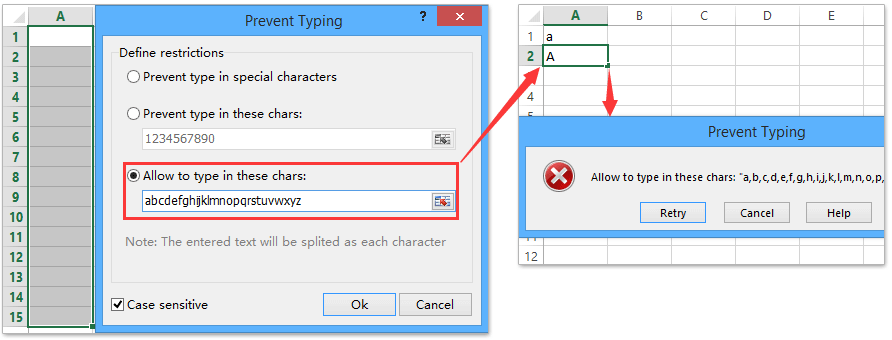
Establecer Mensaje de Entrada para informar sobre el límite de caracteres
Aquí, explicaremos cómo configurar mensajes de entrada que informen a los usuarios sobre las limitaciones de caracteres antes de que comiencen a escribir, como se muestra en la captura de pantalla a continuación:
- Selecciona las celdas donde agregarás un mensaje de entrada.
- Haz clic en Validación de Datos en el grupo Herramientas de Datos bajo la pestaña Datos .

- En el cuadro de diálogo Validación de Datos selecciona la pestaña Mensaje de Entrada y haz lo siguiente:
- Marca la opción Mostrar mensaje de entrada cuando se seleccione la celda.
- Ingresa el título del mensaje y el contenido del mensaje.

- Haz clic en Aceptar.
Ahora, cuando hagas clic en una celda donde está configurado el mensaje de entrada, aparecerá una ventana emergente mostrando el título y el contenido del mensaje que ingresaste anteriormente.
Activar Alerta de Error para violaciones del límite de caracteres
Esta sección te guiará a través de la configuración de alertas de error en Excel, diseñadas para notificar inmediatamente a los usuarios cuando los datos ingresados no cumplan con el límite de caracteres especificado. Ver captura de pantalla:
- Selecciona las celdas donde deseas activar una alerta de error para casos de entrada de datos inválida.
- Haz clic en Validación de Datos en el grupo Herramientas de Datos bajo la pestaña Datos .

- En el cuadro de diálogo Validación de Datos selecciona la pestaña Alerta de Error y haz lo siguiente:
- Marca la opción Mostrar alerta de error después de ingresar datos inválidos.
- Selecciona la opción Advertencia desde el cuadro desplegable Estilo: .
- Ingresa el título de la alerta y el mensaje de error.

- Haz clic en Aceptar.
A partir de ahora, si el texto ingresado en una celda no es válido, como exceder 10 caracteres, aparecerá un cuadro de diálogo de advertencia mostrando el título y mensaje de alerta preestablecidos.
Demostración: Limitar la longitud de caracteres en celdas con mensaje de entrada y advertencia de alerta
Un clic para prevenir la entrada de datos duplicados en una sola columna/lista
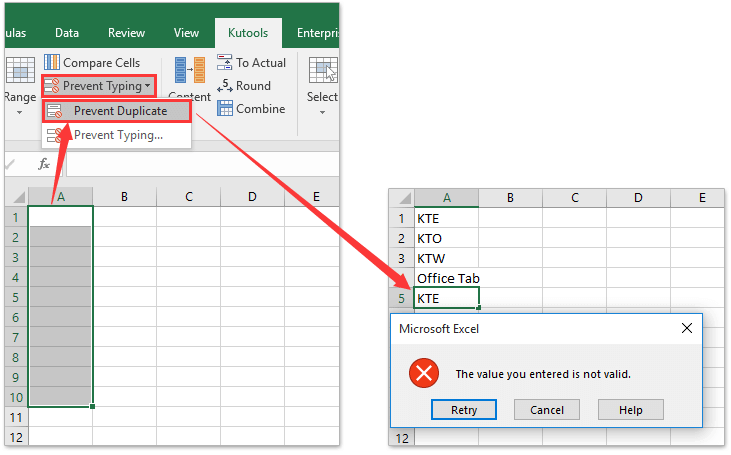
Artículo relacionado:
¿Cómo limitar las entradas de valores en celdas de Excel?
Las mejores herramientas de productividad para Office
Mejora tu dominio de Excel con Kutools para Excel y experimenta una eficiencia sin precedentes. Kutools para Excel ofrece más de300 funciones avanzadas para aumentar la productividad y ahorrar tiempo. Haz clic aquí para obtener la función que más necesitas...
Office Tab incorpora la interfaz de pestañas en Office y facilita mucho tu trabajo
- Habilita la edición y lectura con pestañas en Word, Excel, PowerPoint, Publisher, Access, Visio y Project.
- Abre y crea varios documentos en nuevas pestañas de la misma ventana, en lugar de hacerlo en ventanas separadas.
- ¡Aumenta tu productividad en un50% y reduce cientos de clics de ratón cada día!
Todos los complementos de Kutools. Un solo instalador
El paquete Kutools for Office agrupa complementos para Excel, Word, Outlook y PowerPoint junto con Office Tab Pro, ideal para equipos que trabajan en varias aplicaciones de Office.
- Suite todo en uno: complementos para Excel, Word, Outlook y PowerPoint + Office Tab Pro
- Un solo instalador, una licencia: configuración en minutos (compatible con MSI)
- Mejor juntos: productividad optimizada en todas las aplicaciones de Office
- Prueba completa de30 días: sin registro ni tarjeta de crédito
- La mejor relación calidad-precio: ahorra en comparación con la compra individual de complementos




